卸载 LWS 2.x
卸载 LWS 1.x
重新安装 LWS
-
Windows XP
-
转到“添加/删除程序”:
-
默认开始菜单:开始 > 控制面板 > 添加/删除程序
-
经典开始菜单:开始 > 设置 > 控制面板 > 添加/删除程序
-
-
从列表中选择“Logitech Webcam Software”,然后单击更改/删除。
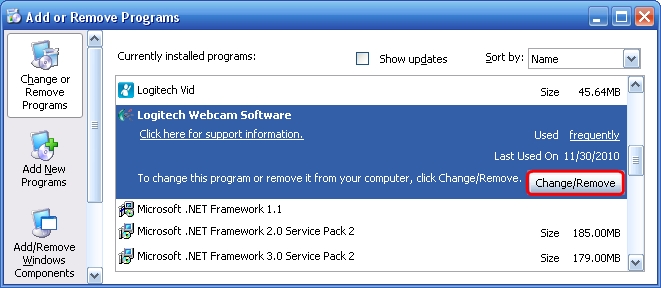
-
单击“全部卸载”以卸载全部应用程序。

注意:可能需要重启计算机才能完成 Logitech Webcam Software 的卸载。
-
-
-
转到“卸载程序”:
-
默认开始菜单:开始 > 控制面板 > 卸载程序
-
经典开始菜单:开始 > 设置 > 控制面板 > 程序和功能
-
-
双击列表中的“Logitech Webcam Software”。
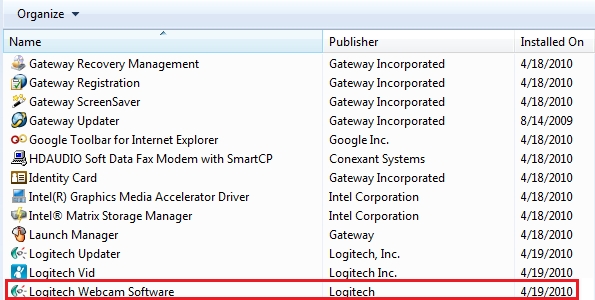
-
单击“全部卸载”以卸载全部应用程序。

注意:可能需要重启计算机才能完成 Logitech Webcam Software 的卸载。
-
-
-
转到“程序”下的“程序和功能”界面:
-
在弹出的“开始”窗口键入“控制面板”
-
从应用程序搜索结果中选择“控制面板”
-
单击“程序/卸载程序”
-
-
双击列表中的“Logitech Webcam Software”。
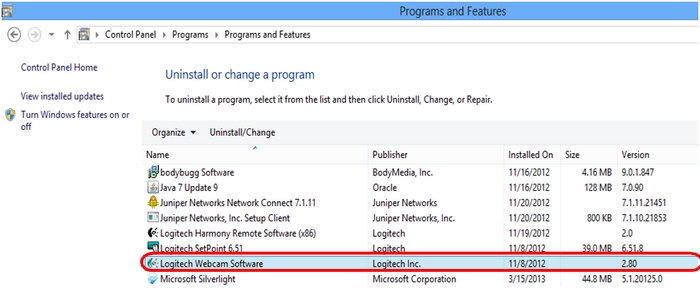
-
单击“全部卸载”以卸载全部应用程序。

注意:可能需要重启计算机才能完成 Logitech Webcam Software 的卸载。
-
-
Windows XP
-
转到“添加/删除程序”:
-
默认开始菜单:开始 > 控制面板 > 添加/删除程序
-
经典开始菜单:开始 > 设置 > 控制面板 > 添加/删除程序
-
-
从列表中选择“Logitech Webcam Software”,然后单击“删除”。
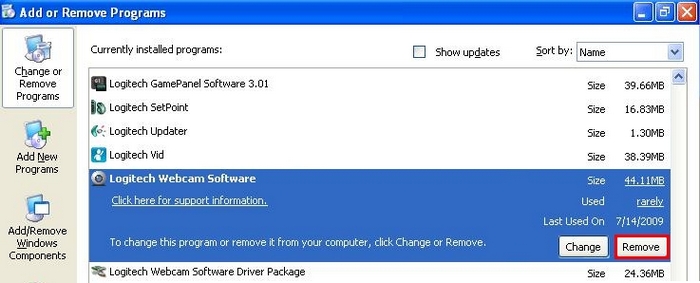
-
遵循屏幕提示从您的系统中删除 Logitech Webcam Software。
注意:可能需要重启计算机才能完成 LWS 的卸载。
-
打开添加/删除程序。
- 从列表中选择“Logitech Webcam Software Driver Package”,然后单击“更改/删除”。
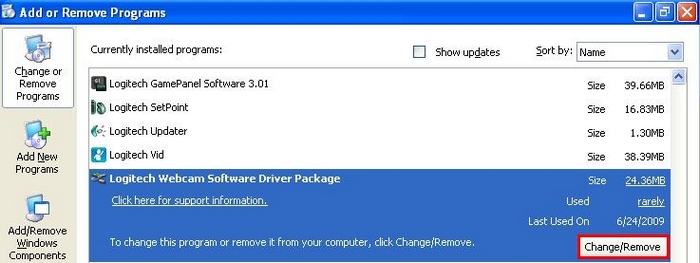
-
遵循屏幕提示卸载 LWS 驱动程序。
注意:可能需要重启计算机才能完成 LWS 驱动程序的卸载。
-
-
-
转到“卸载程序”:
-
默认开始菜单:开始 > 控制面板 > 卸载程序
-
经典开始菜单:开始 > 设置 > 控制面板 > 程序和功能
-
-
从列表中选择“Logitech Webcam Software”,然后单击“卸载”。
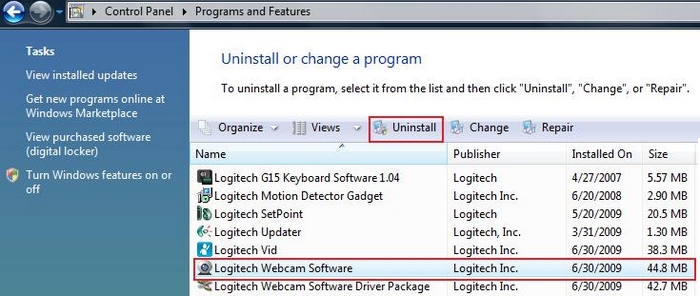
-
遵循屏幕提示从您的系统中删除 Logitech Webcam Software。
注意:可能需要重启计算机才能完成 LWS 的卸载。
-
打开“卸载程序”。
-
选择“Logitech Webcam Software Driver Package”,然后单击“卸载/更改”。
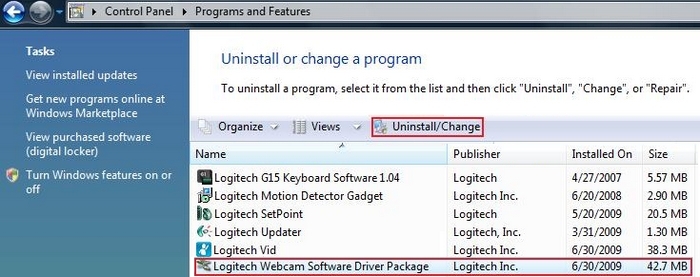
-
遵循屏幕提示卸载 LWS 驱动程序。
注意:可能需要重启计算机才能完成 LWS 驱动程序的卸载。
-
-
Windows XP、Windows Vista、Windows 7 和 Windows 8
要重新安装 Logitech Webcam Software,请进行以下操作:
-
转到网络摄像头的产品支持页面,选择摄像头,并下载适用于操作系统的最新版软件。
-
将网络摄像头从计算机中拔出。
注意:在安装期间会要求您插入网络摄像头。
-
双击所下载的文件。
-
遵循 LWS 安装向导安装网络摄像头的软件和驱动程序。
-
常问问题
此部分没有可用的产品
